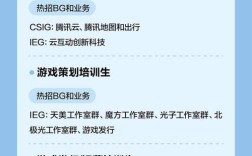企业网站部署到VPS,需先购买配置合适的VPS主机,上传网站文件,绑定域名解析,完成环境搭建与设置即可上线
一个企业网站放到互联网上并通过VPS(虚拟专用服务器)进行托管,需要经历一系列系统性的配置与部署流程,以下是详细的操作指南,涵盖从选购VPS到最终上线的完整步骤,以及关键注意事项和常见问题解决方案。
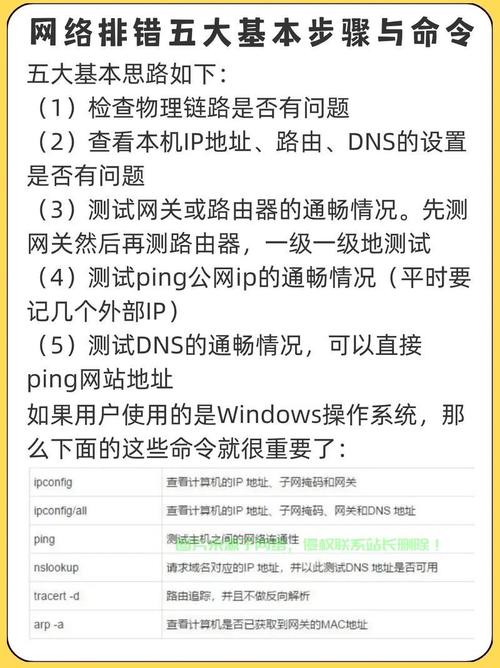
前期准备:明确需求与选型
确定技术栈兼容性
- 根据网站开发语言(如PHP/MySQL、ASP.NET、Node.js等)、框架类型及数据库依赖关系,选择支持对应环境的操作系统,LAMP堆栈(Linux+Apache+MySQL+PHP)适用于大多数动态站点;若使用Windows专属组件(如FTP服务或特定IIS扩展),则需选用Windows Server系统。
- 检查第三方插件或API接口是否对服务器配置有特殊要求(如内存占用、端口开放权限)。
评估资源配额
通过以下维度匹配VPS规格:
| 指标 | 说明 | 建议值范围 |
|--------------------|----------------------------------------------------------------------|---------------------|
| CPU核心数 | 影响多任务并发处理能力 | ≥2核(小型企业起步)|
| 内存大小 | 同时运行Web服务、数据库和应用逻辑所需的最小保障 | ≥2GB RAM |
| 存储空间 | 包括系统分区、网页文件、日志备份及未来增长预留 | ≥50GB SSD |
| 带宽上限 | 确保峰值流量下用户访问速度不受影响 | ≥10Mbps独享带宽 |
| IP地址数量 | 单个公网IP通常足够,但需确认是否支持SSL证书绑定多个域名 | 至少1个独立公网IP |
⚠️ 避坑提示:避免盲目追求低价套餐,优先考察服务商的网络稳定性(可通过Ping测试延迟)、数据中心地理位置(靠近目标用户群可降低延迟)及SLA服务水平协议。
VPS初始化设置
远程连接建立
- Linux系统:使用SSH客户端(如PuTTY或终端工具),以root用户身份登录后执行基础安全加固命令:
# 修改默认SSH端口(非必要但推荐) sudo nano /etc/ssh/sshd_config → 查找Port参数改为自定义高位端口号 → systemctl restart sshd # 禁用root直接登录,新建普通账户并赋予sudo权限 useradd yourusername -m; passwd yourusername; usermod -aG wheel yourusername
- Windows系统:通过RDP远程桌面连接,首次登录强制修改管理员密码并开启自动更新。
防火墙策略优化
采用最小化原则仅开放必要端口:
- HTTP(80)/HTTPS(443):必须开放的Web服务端口;
- SSH默认22端口可改为5位数随机端口提升安全性;
- 数据库对外访问应严格限制内网IP段(如MySQL仅监听
0.0.1)。
示例(CentOS firewalld):firewall-cmd --permanent --add-service=http firewall-cmd --permanent --add-service=https firewall-cmd --reload
安装Web服务器软件包
主流方案对比:
| 组件 | Nginx优势 | Apache优势 | 适用场景 |
|---------------|------------------------------------|------------------------------|------------------------|
| Web引擎 | 高并发低资源消耗,灵活的配置语法 | 丰富的认证授权模块 | 静态资源加速首选Nginx |
| PHP解析器 | FastCGI协议高效通信 | mod_php集成度高 | 动态内容处理两者皆可 |
安装示例(Ubuntu):
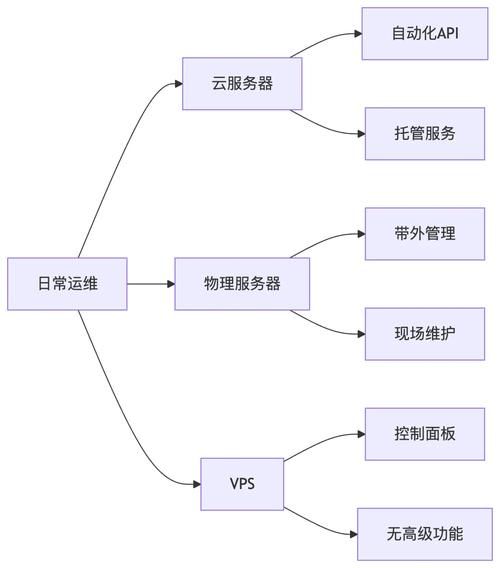
# Nginx + PHP-FPM组合 sudo apt update && apt install nginx php-fpm php-mysqli # 验证安装成功 nginx -v; php -v
网站部署全流程
上传源代码与数据库导入
- 文件传输方式选择:小体量项目可用WinSCP直接拖拽上传;大型应用建议通过Git版本控制推送至服务器仓库,克隆代码库到
/var/www/html目录并设置权限:git clone https://github.com/yourrepo.git /var/www/html chown -R www-data:www-data /var/www/html/
- 数据库迁移工具推荐:phpMyAdmin图形界面适合新手;命令行导入更高效:
mysql -u dbuser -p databasename < backup.sql
虚拟主机配置(多站点共存场景)
编辑Nginx配置文件实现基于域名的路由分发:
server {
listen 80;
server_name example.com www.example.com;
root /var/www/example;
index index.html index.php;
location / { try_files $uri $uri/ /index.php?$query_string; }
location ~ \.php$ { include fastcgi_params; fastcgi_pass unix:/var/run/php/php7.4-fpm.sock; }
}
重启服务使配置生效:systemctl restart nginx。
SSL证书部署强化安全性
免费方案推荐Let's Encrypt自动化签发:
sudo apt install snapd; snap install core; snap refresh; snap install --classic certbot certbot certonly --webroot -w /var/www/html -d example.com -d www.example.com
成功后Nginx会自动添加HTTPS重定向规则,浏览器地址栏将显示绿色锁图标。
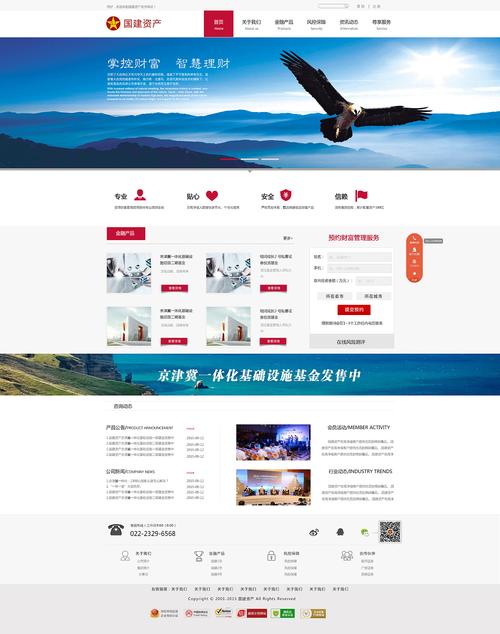
性能监控与维护要点
实时状态追踪工具链
- 基础指标采集:安装Netdata可视化面板实时查看CPU/内存利用率、磁盘I/O和网络吞吐率;配置告警阈值触发邮件通知。
bash <(curl -Ss https://my-netdata.io/kickstart.sh) --dont-wait
- 日志分析自动化:结合GoAccess生成访问统计报告,识别热门页面与异常爬虫行为:
goaccess access.log --log-format=COMBINED > report.html
定期备份策略制定
全量备份脚本示例(每日执行并保留最近7天副本):
#!/bin/bash
BACKUP_DIR="/root/backups"
DATE=$(date +%F)
tar zcf ${BACKUP_DIR}/site_${DATE}.tar.gz /var/www/html /etc/nginx/conf.d/default.conf /var/lib/mysql//.ibd
find ${BACKUP_DIR} -type f -mtime +7 -exec rm {} \;
配合crontab定时任务实现无人值守备份。
缓存机制优化用户体验
针对静态资源启用浏览器端缓存头设置:
location ~ \.(jpg|jpeg|png|gif|css|js)$ {
expires 365d; add_header Vary "Accept-Encoding"; access_log off;
}
```可采用Redis缓存热点查询结果,减少数据库读写压力。
---
五、典型故障排查手册
| 现象 | 可能原因 | 解决步骤 | 预期效果 |
|-----------------------|------------------------------|-----------------------------------|------------------------|
| “500内部服务器错误” | PHP语法错误/文件权限不足 | tail -f error_log定位具体报错行号→chmod修正权限→修复代码BUG | HTTP状态码归零 |
| SSL握手失败 | 证书链不完整/中间证书缺失 | openssl验证证书有效性→重新申请包含中间CA的全链证书→更新Nginx配置 | Chrome不再提示危险警告 |
| 数据库连接超时 | max_connections已达上限 | show processlist查看阻塞进程→调整wait_timeout参数→优化慢查询SQL语句 | SQL响应时间<2秒 |
---
FAQs
Q1: VPS经常被DDoS攻击导致宕机怎么办?
✅ 解决方案:启用Cloudflare免费CDN防护层,将恶意流量拦截在边缘节点;配置防火墙封禁高频请求源IP;对于CC攻击可启用JS挑战人机验证机制,多数情况下,这些措施能抵御90%以上的小规模攻击。
Q2: 如果更换了DNS服务商,多久能看到解析生效?
⏳ 经验参考:全球TTL缓存刷新周期约为24-72小时,国内主流ISP通常在6小时内同步新记录,可通过`dig yourdomain.com @8.8.8.8`命令实时